liunx系统安装及xshell远程连接
文章目录
一、镜像文件
.iso结尾镜像文件
- 镜像文件就是"一种特殊格式的压缩包"
- 它将特定的一系列文件按照一定的格式制作成单一的文件
- 以方便用户下载和使用,例如一个操作系统、游戏等
二、VMware workstation的三种网络连接模式
桥接模式:
- 虚拟机与真机处于同一LAN中
- 连接的是 VMnet 0 虚拟交换机,此时虚拟机相当于网络上的一台独立计算机与主机一样,会分配独立的IP地址,并且处于同一LAN中, 虚拟机和宿主机之间可以相互访问
优点: 直接上外网, 不需要组主机转发
缺点: 浪费IP
仅主机模式:
- 虚拟机只能与宿主机以及其他虚拟机通信,不能与外网通信
- 连接的是 Vmnet 1 虚拟交换机,此时虚拟机只能与宿主机上的虚拟机及宿主机互访, 也就是不能上Internet
优点: 安全性高
缺点: 不能上外网
NAT模式:
- 虚拟机👉vmnet 8👉NAT(虚拟)路由👉真机的本地网卡👉真实的交换机-👉真实的路由器-👉internet
- 使用 Vmnet 8虚拟交换机,此时虚拟机可以通过主机单向访问同一局域网上的其他主机,其他主机不能访问虚拟机。
通过宿主机转发的方式上网, 节省 IP
三、操作系统三种分区方案:
方案一:
- /boot: 相当于windows 的C盘,300到500M,建议500M
- swap:虚拟内存,占用的硬盘空间,1.5-2 倍物理内存大小,不要超过8G
- /:根分区
- 适用场景:常规方案
方案二:
- /boot: 相当于windows 的C盘,300到500M,建议500M
- swap:虚拟内存,占用的硬盘空间,1.5-2 倍物理内存大小,不要超过8G
- /:根分区,50~200G,只存放系统相关文件,网站业务数据不放这里
- /date:剩余的所有硬盘空间
- 适用场景:数据库及存储角色的服务器,即有大量重要的数据的业务
- PS:本方案其实就是把重要数据单独分区,便于备份和管理
方案三:
- /boot:存放引导程序,CentOS6给200M,CentOS7给200M
- swap:虚拟内存,1.5倍内存大小
- / :根,50-200G,只存放系统相关文件,网站业务数据不放这里,剩余空间不分区,保留,将来分配给部门,由他们根据需求再分
- 适用场景:此方法更灵活,比较适合业务线比较多需求不确定的大企业使用。
四、CentOS7版本安装
官网下载地址:https://www.centos.org/download/
关闭内核崩溃记录
网络配置
五、NAT模式网络配置相关问题解决
1.首先保证宿主机与虚拟机处于不同的网段
2.假设你给NAT模式虚拟机分配的子网是192.168.0.0/24
192.168.0.0 为网络地址, 不可用
192.168.0.255 为广播地址, 不可用
那么可用地址池为: 192.168.0.1~192.168.0.254
VMware Network Adapter VNware8 自动分配的IP可能是 192.168.0.1, 最好不要设置
网关地址设置最好取头(1)和尾(254), 如果 "1" 被占用就用"254"或"2"
3.网卡配置文件不规范
注意 : IP地址, 子网掩码, 网关地址, DNA地址的配置项之间不能有空行
- 网卡修改完成后重启网络
六.服务器配置IP地址相关命令
-
关闭防火墙
# systemctl stop firewalld # systemctl disable firewalld #设置开机不启动 -
关闭 SELinux
//它是一个安全增强系统, 集成在内核中 (主要由美国国家安全局开发) selinux的三种工作模式: 1.enforcing: 强制模式, 违反SELinux规定的行为将被阻止 2.permissive: 宽容模式(警告), 违反规定只会被警告, 一般为调试用 3.disabled: 关闭SELinux 命令设置: 1.# setenforce 1 #设置强制模式 2.# setenforce 0 #设置警告模式 3.永久设置开机不启动: # vi /etc/sysconfig/selinux 输入a, i, o进入编辑模式 #修改: SELINUX=disabled 按下Esc 输入---> :wq 4.因为SELinux集成在内核, 所以需要重启计算机才能生效
ps: 单用户修改root密码的时候为什么要 “touch /.autorelabel” 这个命令
```
为了让 SELinux 生效
SELinux 它是一个安全增强系统, 其内部有许多安全策略
针对一些操作, 如果你做了这些操作, 没有得到策略的放行, 它会给你禁止掉
比如你使用单用修改root密码是不被策略放行的
怎么让 SELinux 策略放行呢?
"touch /.autorelabel" 创建这样一个文件其实就是在告诉SELinux放行这个策略,就是通知一下
直接关闭掉 SELinux
```
-
临时配置IP :
# ifconfig (网卡名字:ens33) 192.168.13.44/24 -
修改网卡配置文件, 先关闭网络管理服务
# systemctl stop NetworkManager #关闭 # systemctl disable NetworkManager #设置开机不启动 -
永久配置
# vi/etc/sysconfig/network-script/ifcfg-ens33 -
修改完配置需要重新启动网卡
# systemctl restart network #重启 # systemctl stop network #关闭网络服务 # systemctl start network #启动网络服务 -
查看当前网络状态
# systemctl status network -
查看网关地址
# route -n -
查看DNS远程地址配置文件
# cat /etc/resolv.conf -
启动网卡报错(Failed to start LSB: Bring up/down networking )
其他简单网卡设置无误后
查看三处网卡名是否一致:
/etc/sysconfig/network-script/ifcfg-'ens32'
NAME='ens32'
DEVICE='ens32'
#引号只做强调, 不用加入到配置中
修改"/etc/sysconfig/grub"配置文件
添加"net.ifnames=32 biosdevname=32"
生成菜单:"# grub2-mkconfig -o /boot/grub2/grub.cfg"
reboot重启登入
八、创建虚拟机快照
九、Xshell远程连接
官网下载:https://www.xshellcn.com/xiazai.html
十、xhell连接不上解决方案
测试网络是否畅通:
-
ping 10.0.0.200 #服务器ip地址(Windows主机ping服务端)
-
是否被拦截了防火墙
systemctl stop firewalld #关闭防火墙 systemctl disable firewalld #开机不启动 关闭Selinux setenforce 1 # Enforcing-》加载并生效 setenforce 0 # Permissive-》加载但是不生效 # Disabled ->不加载 vim /etc/sysconfig/selinux 修改SELINUX=disabled 查看Selinux的状态 getenforce
远程失败常见原因:
-
ip地址是否正确
-
网卡配置是否正确
-
关闭centos7 NetworkManager
systemctl stop NetworkMana #关闭服务 systemctl disable NetworkManager #设置开机不启动 -
开启服务端程序
systemctl restart sshd # 开启服务端程序 systemctl restart network #重启网络服务








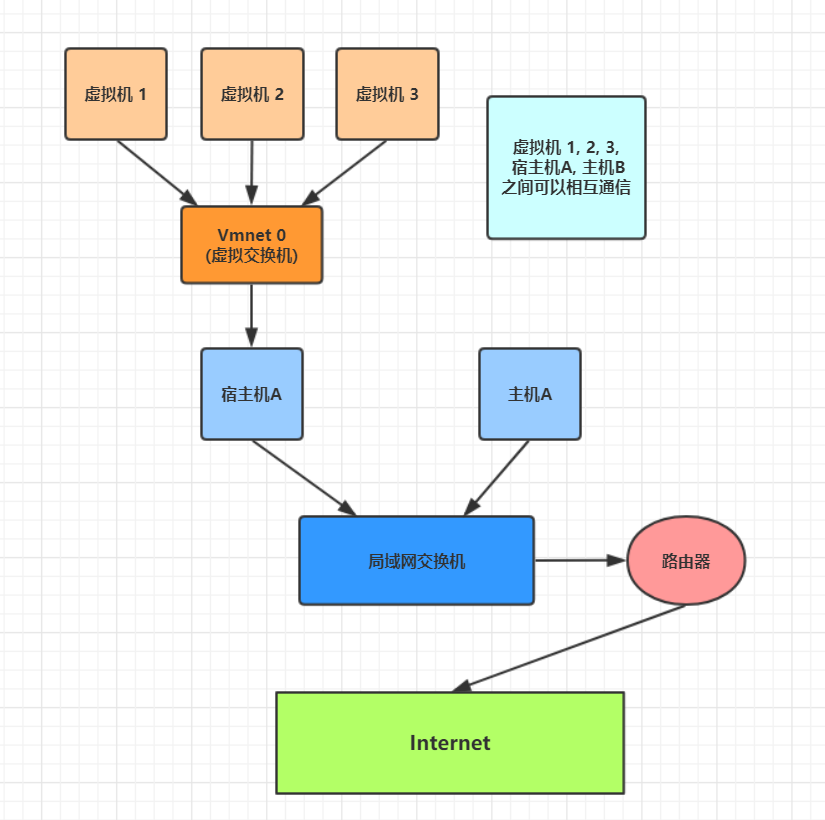
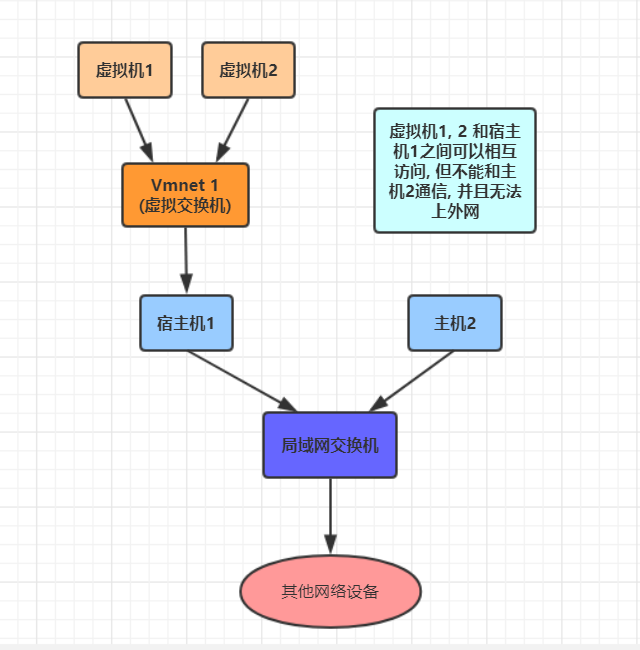
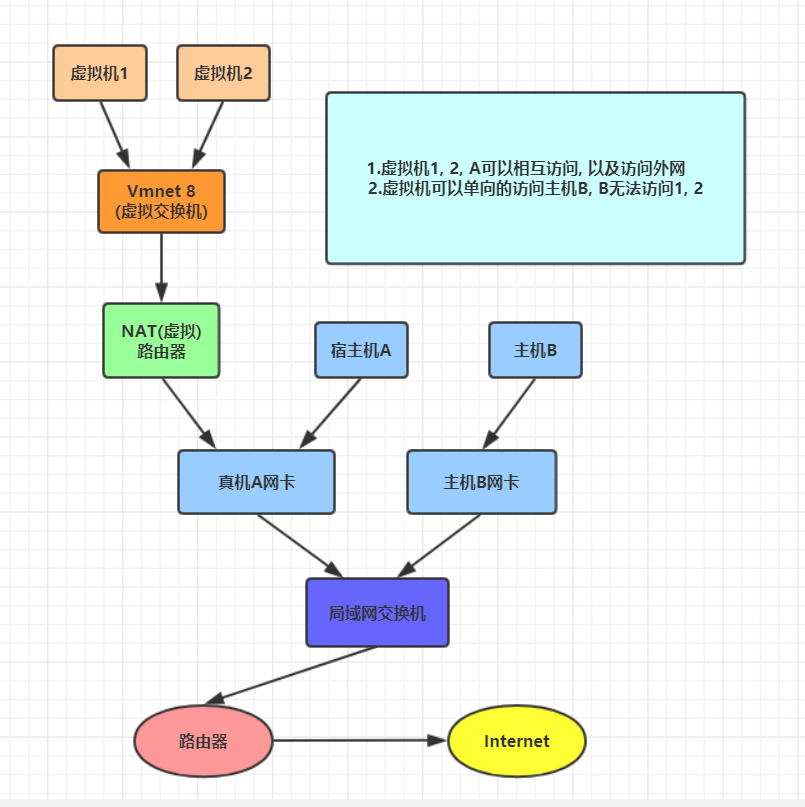
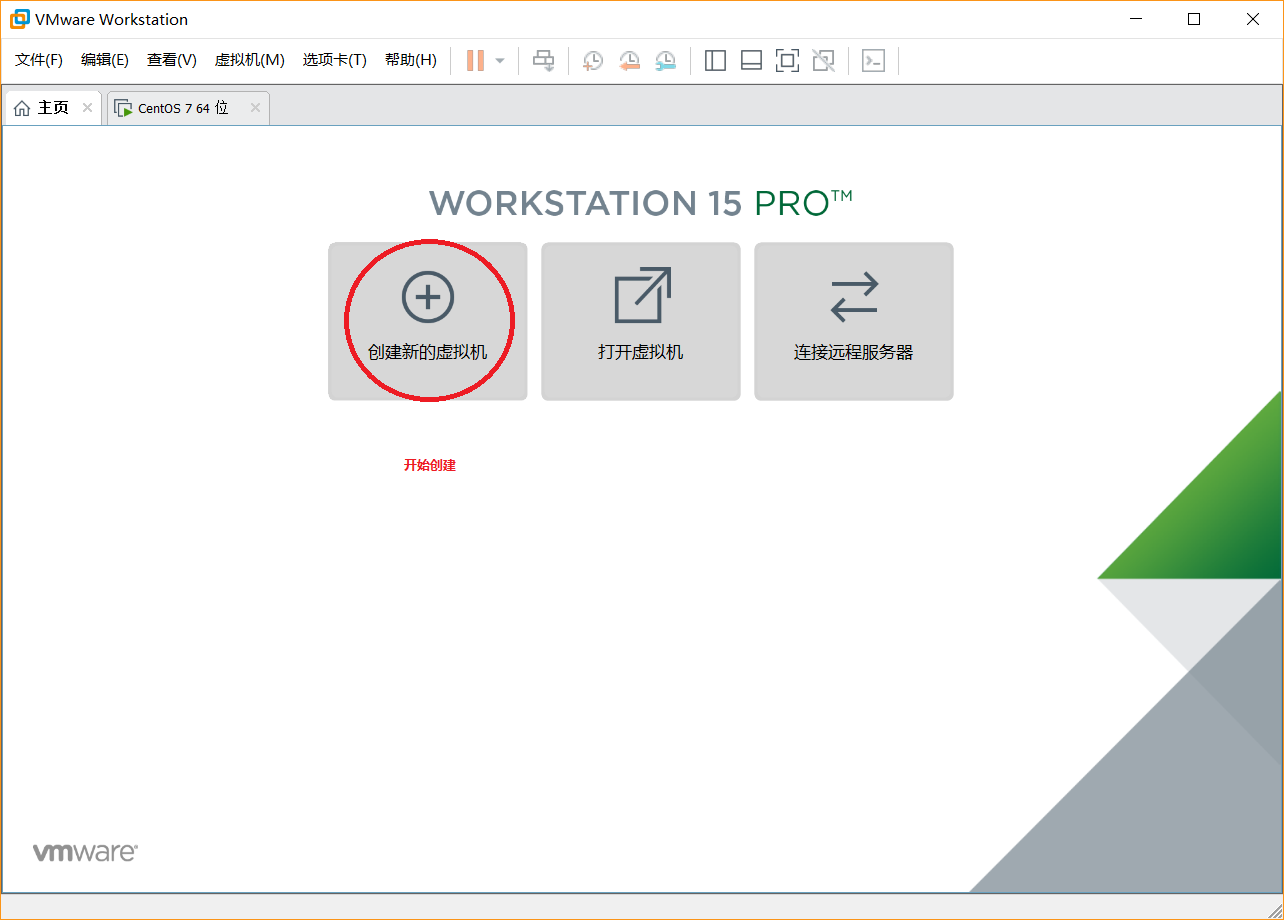
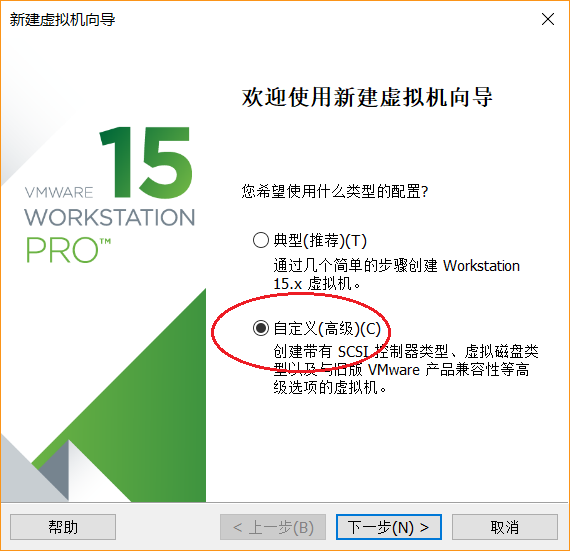
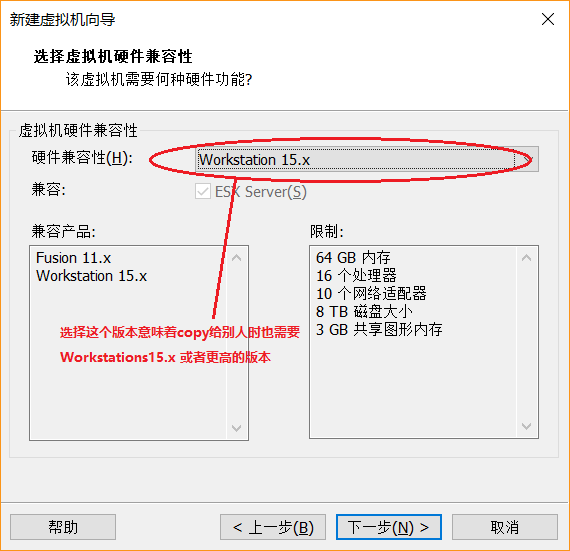
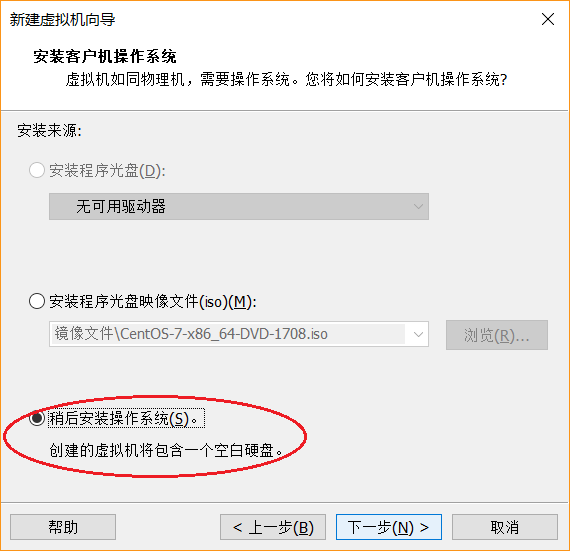
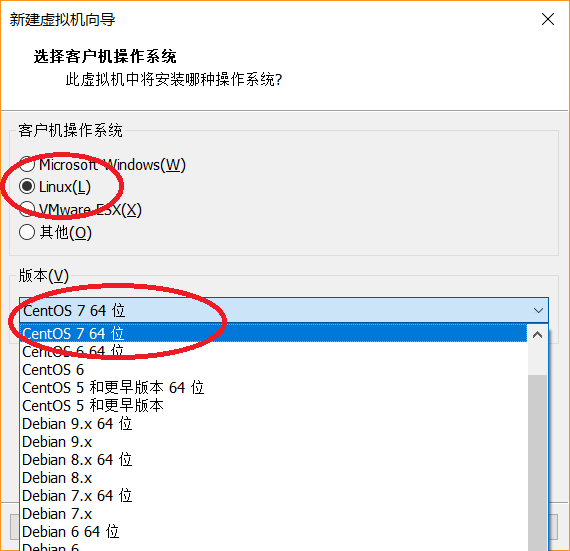

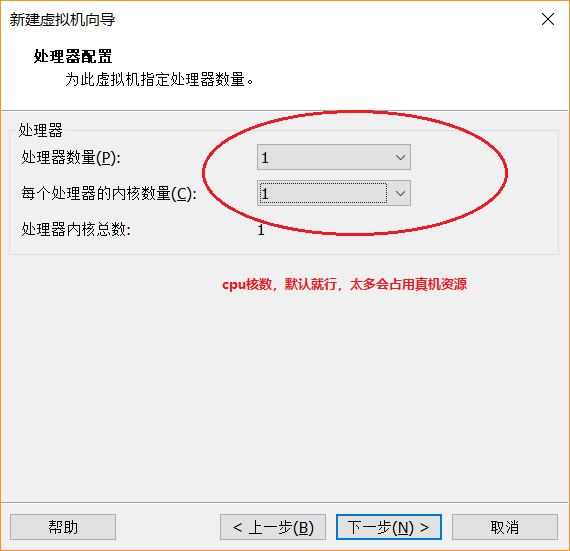
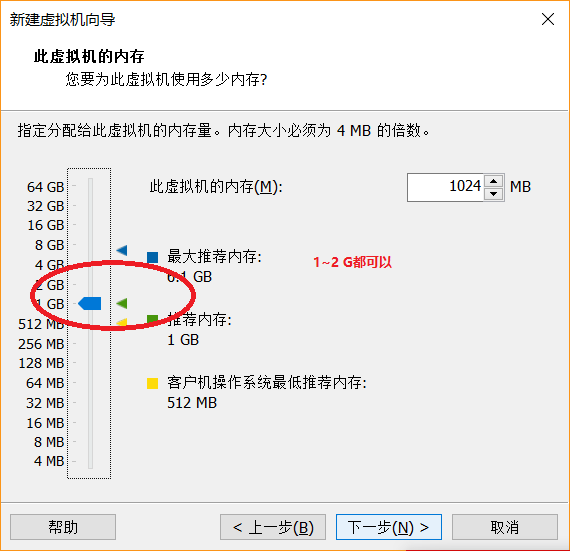
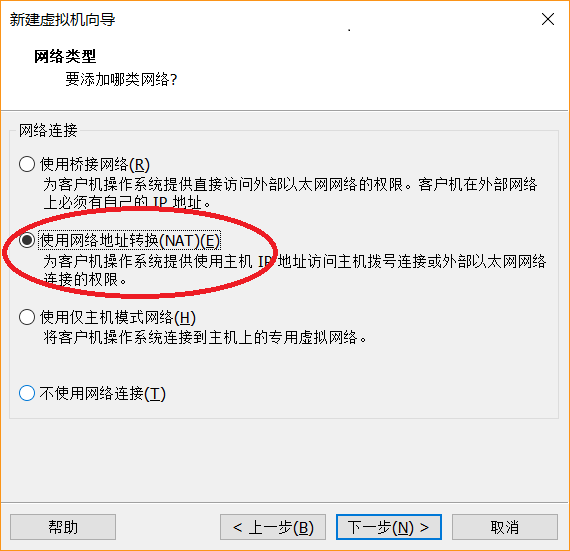
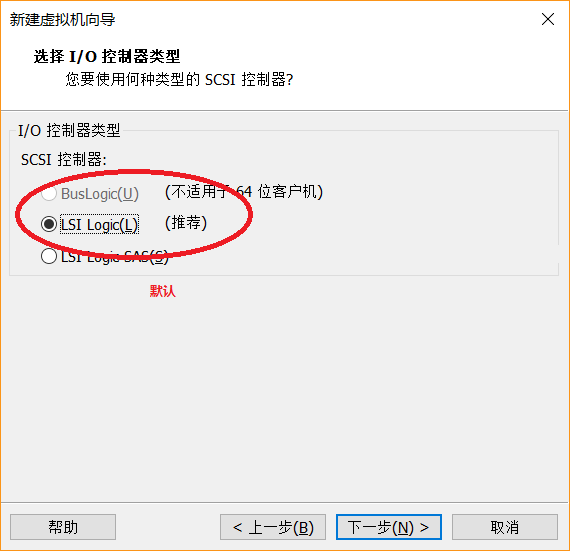
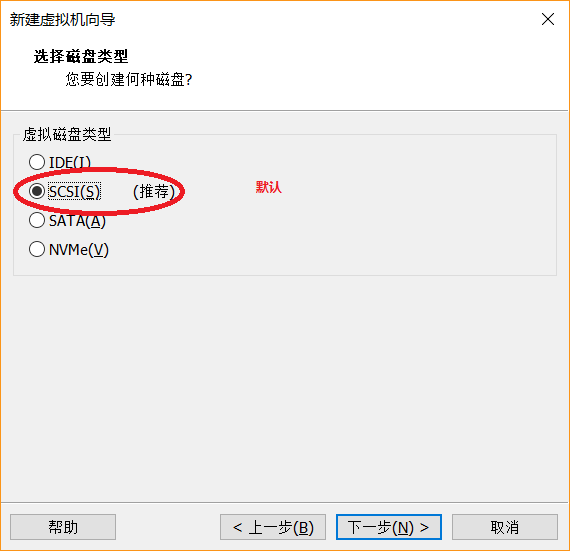
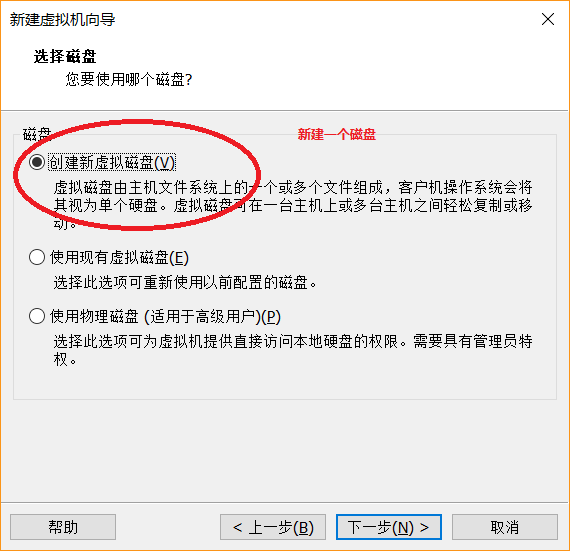
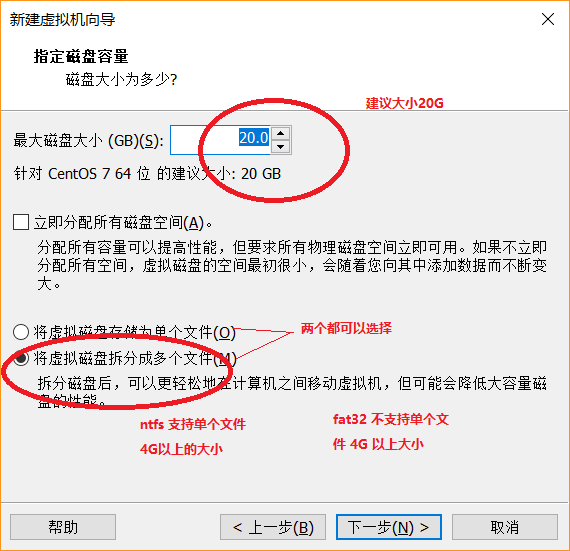
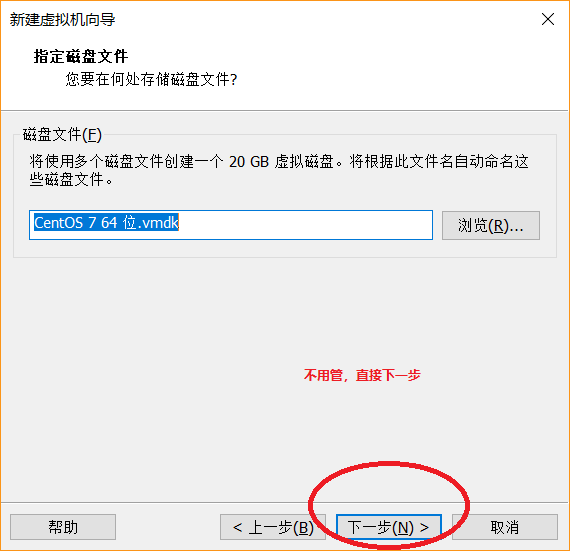
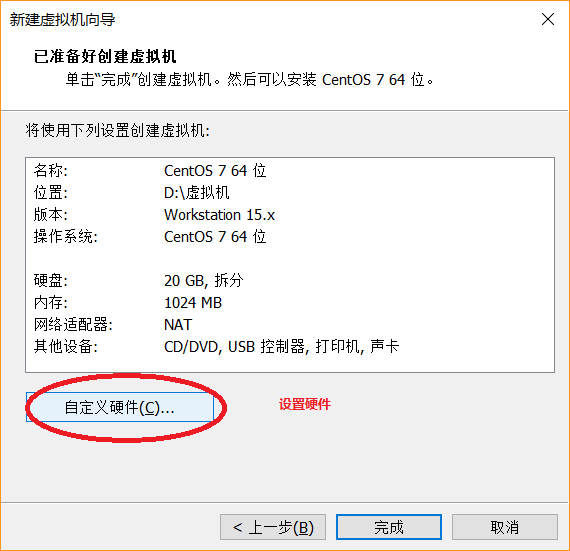
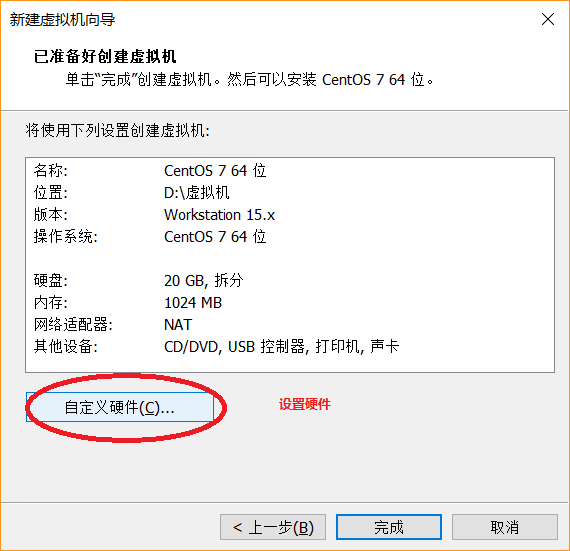
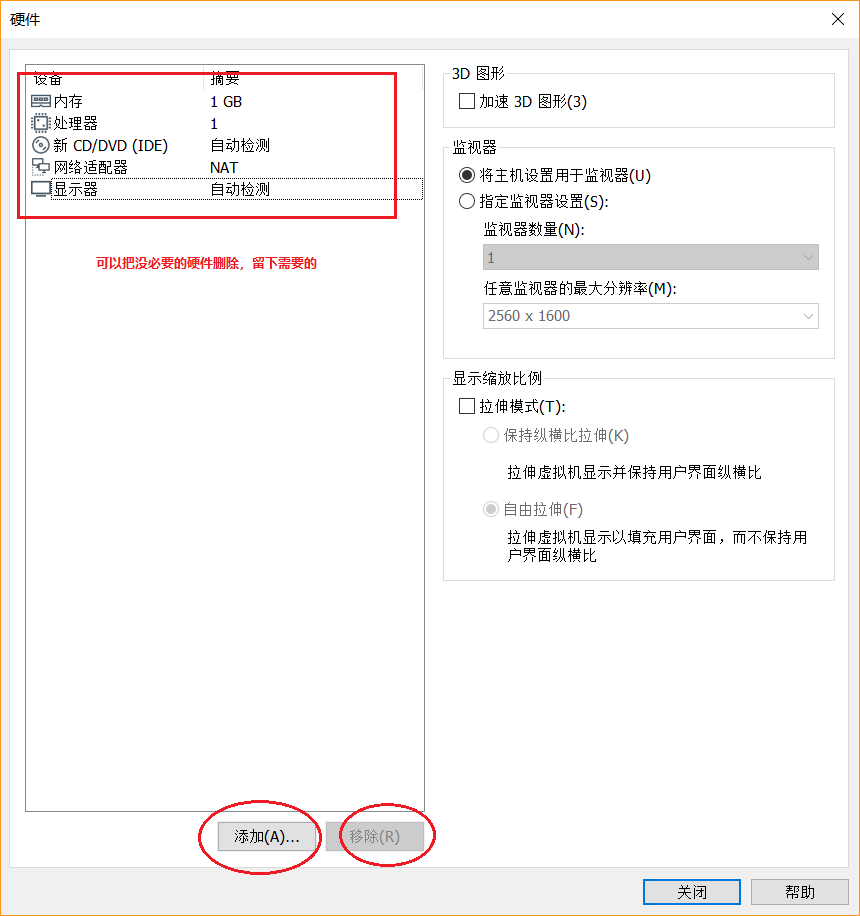
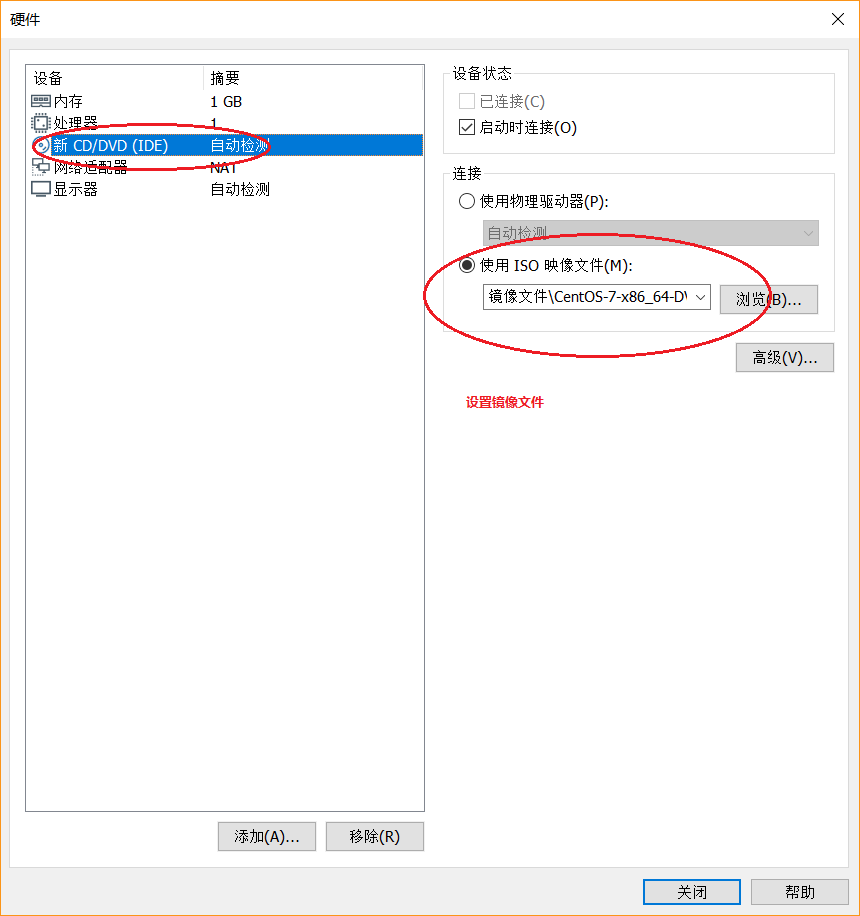

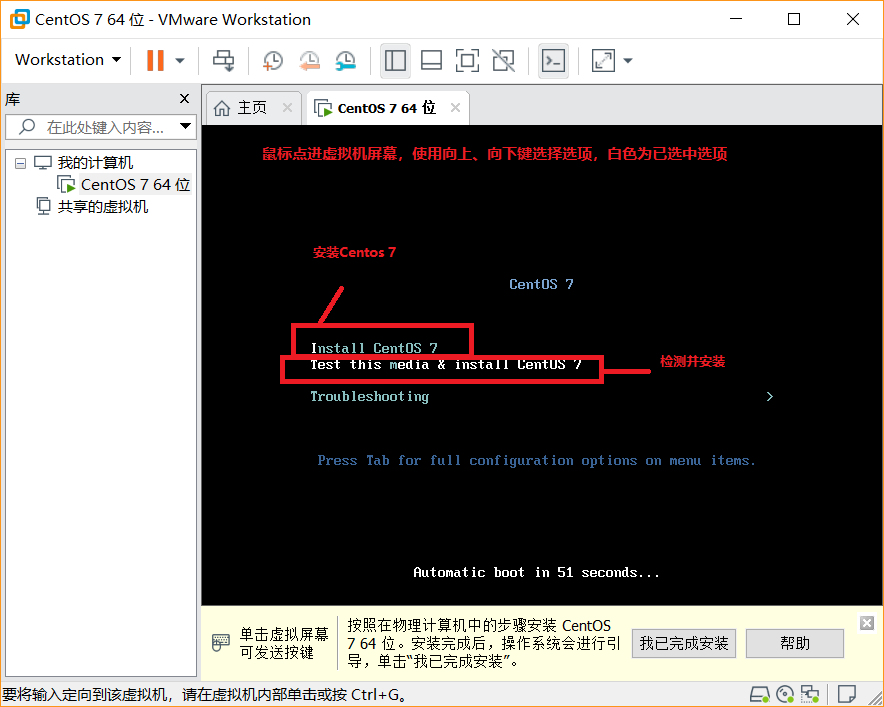
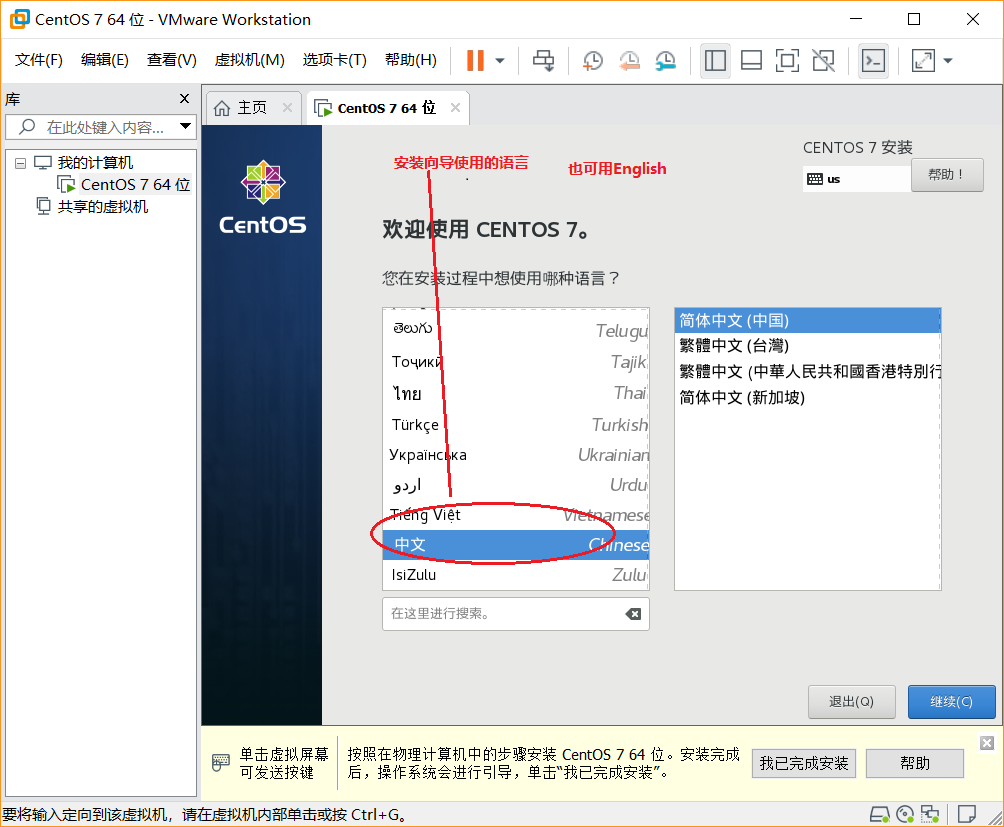
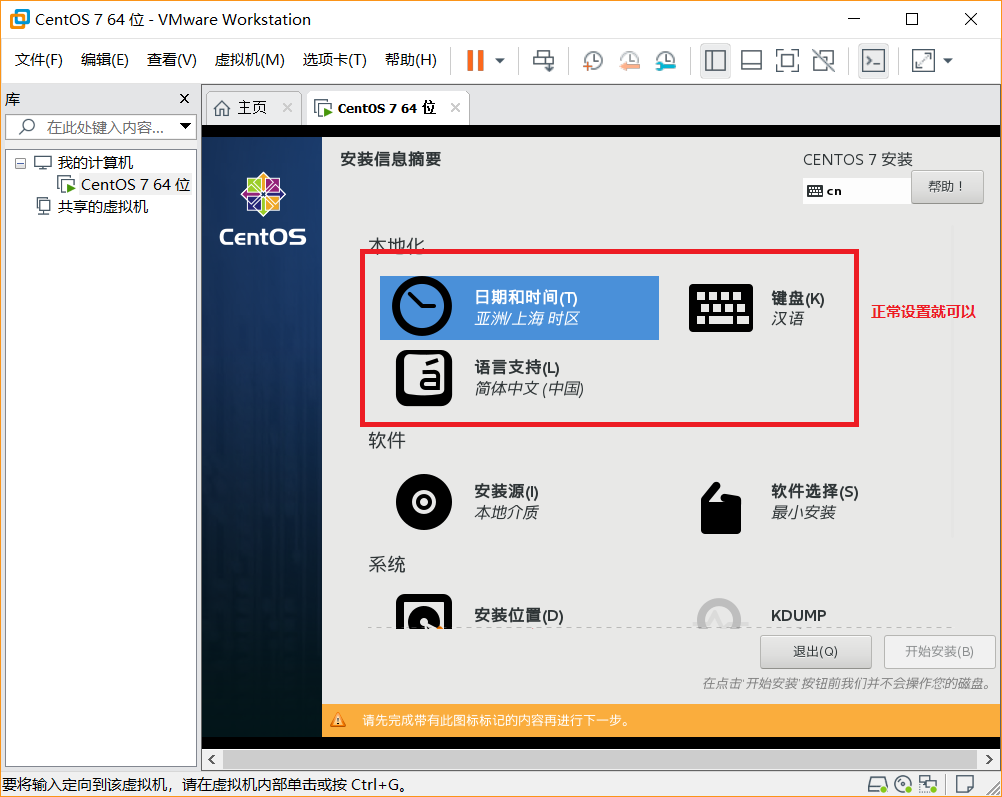
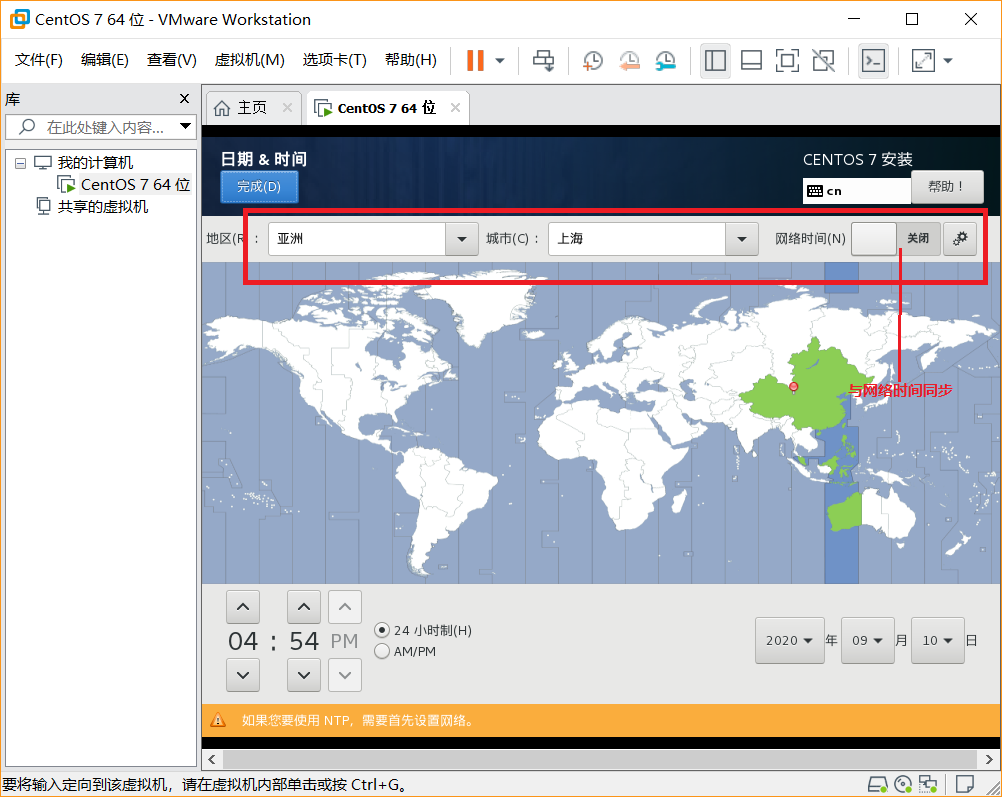
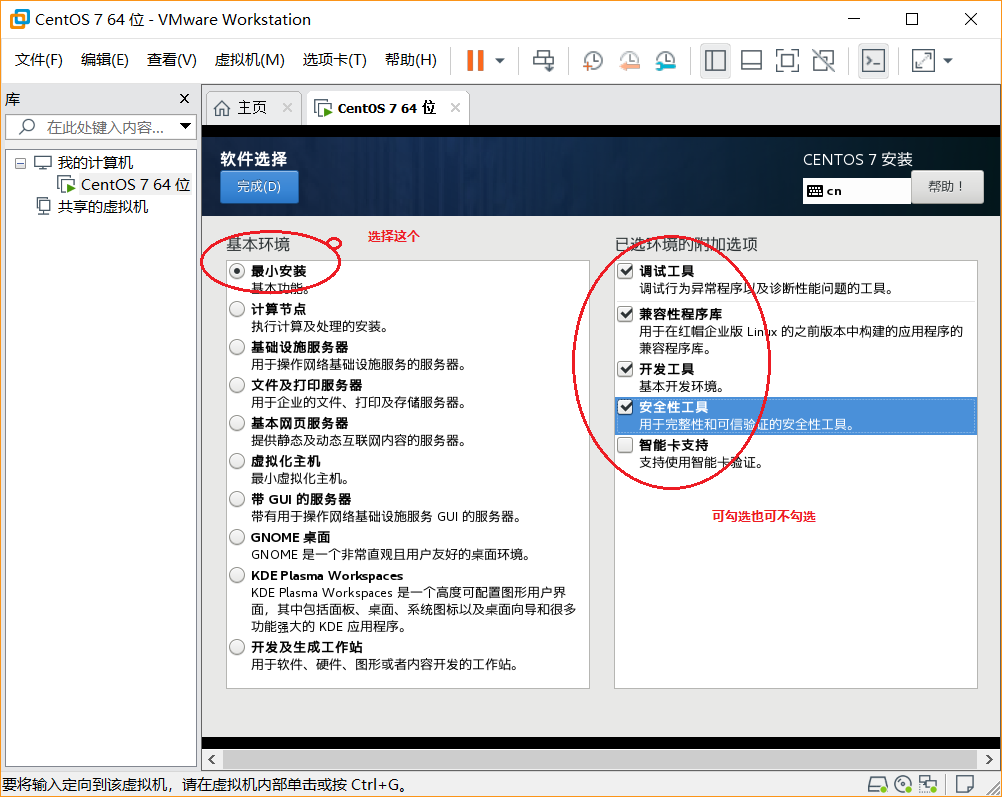
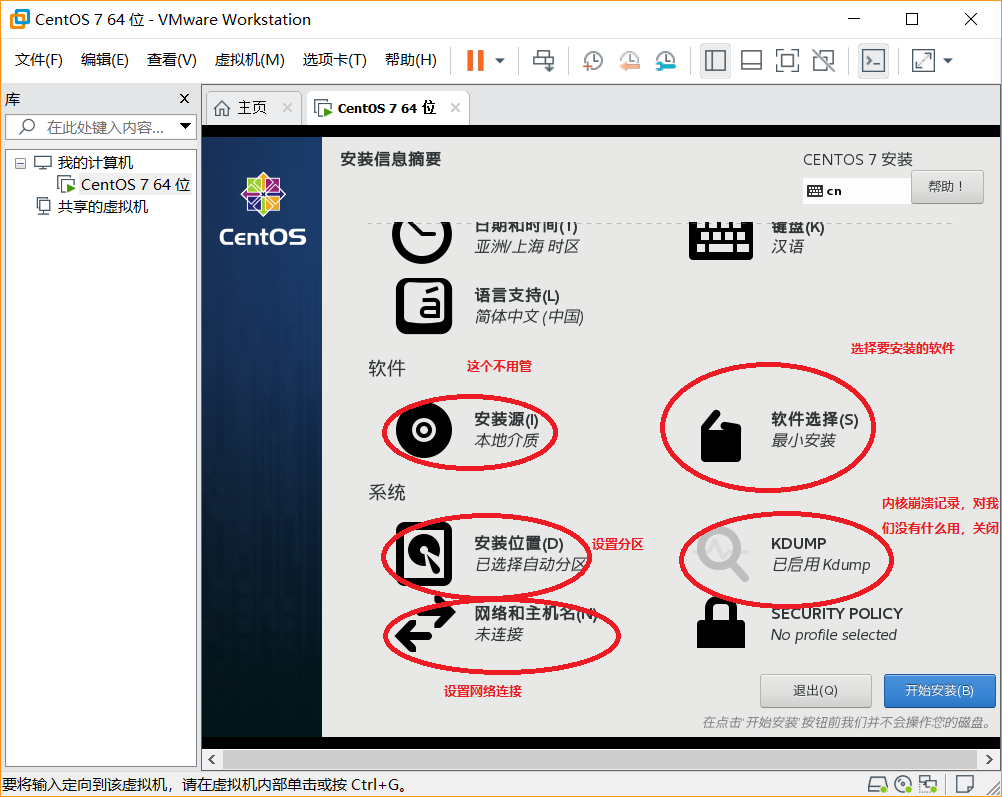
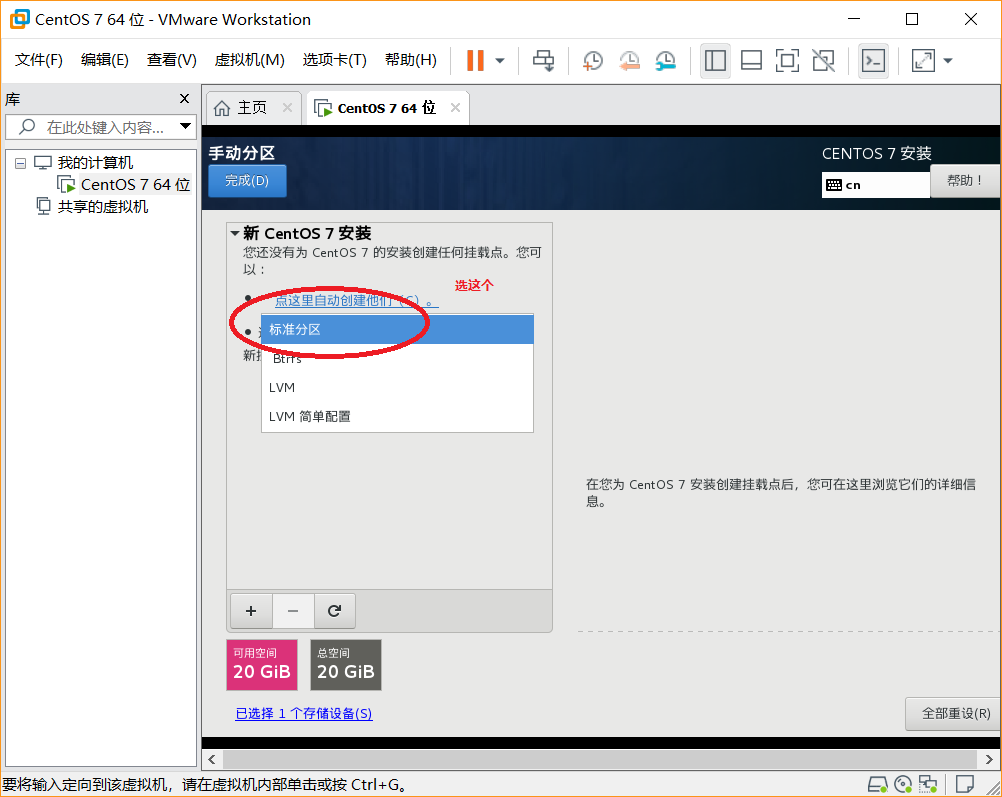
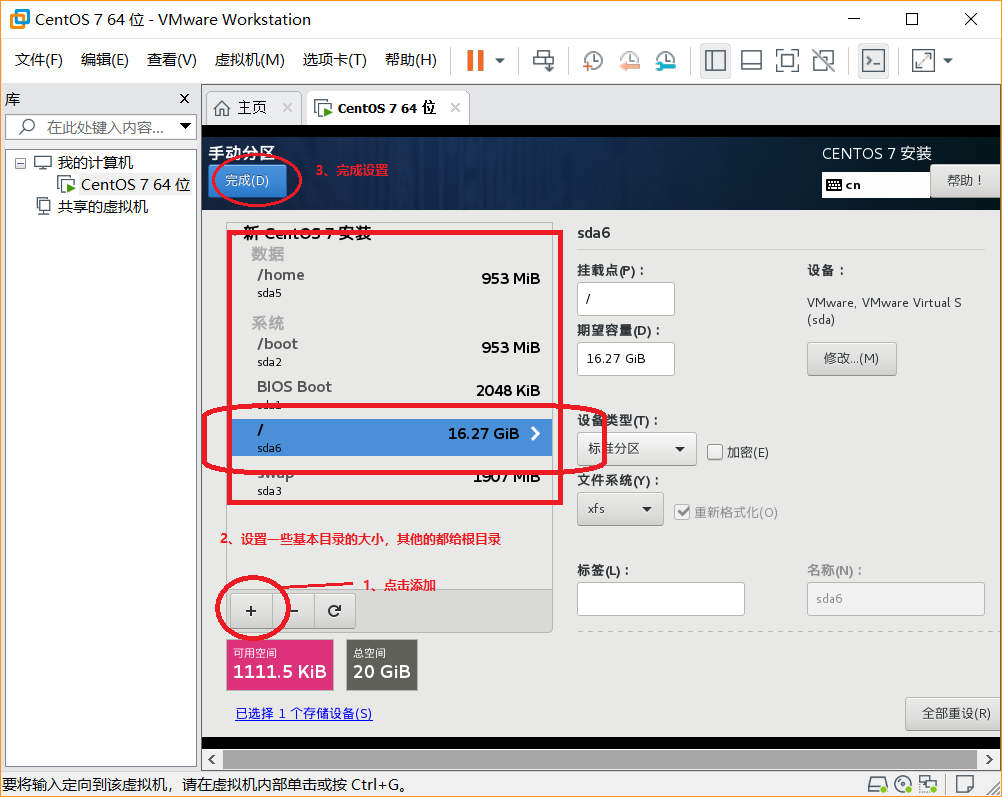
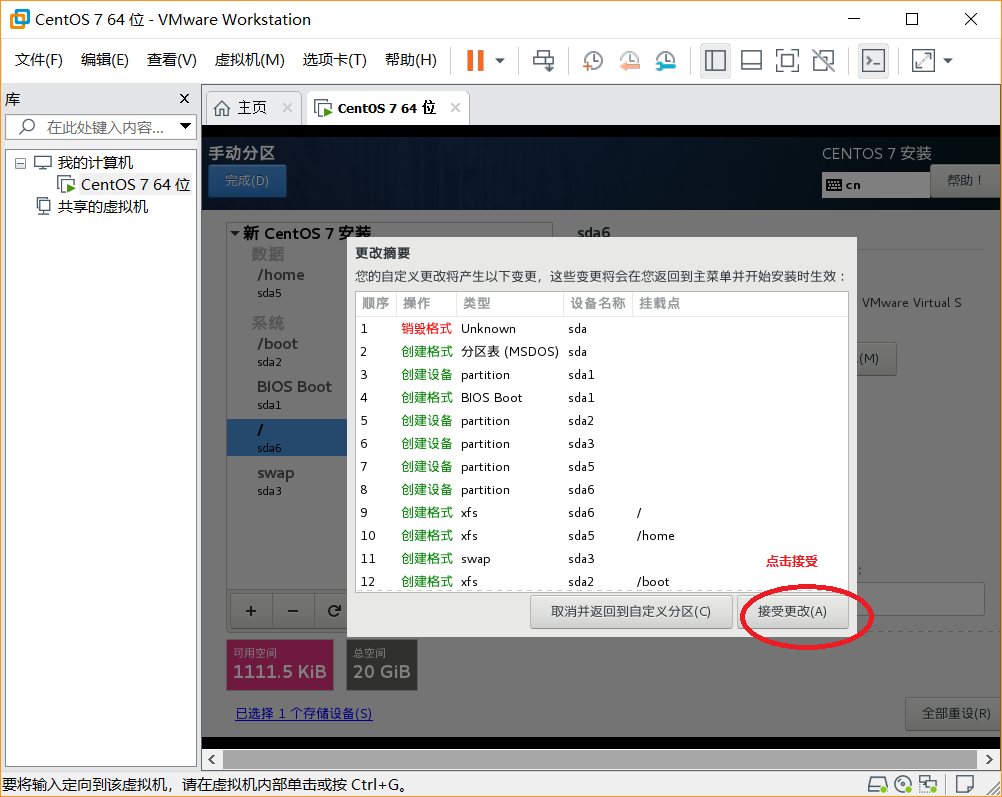
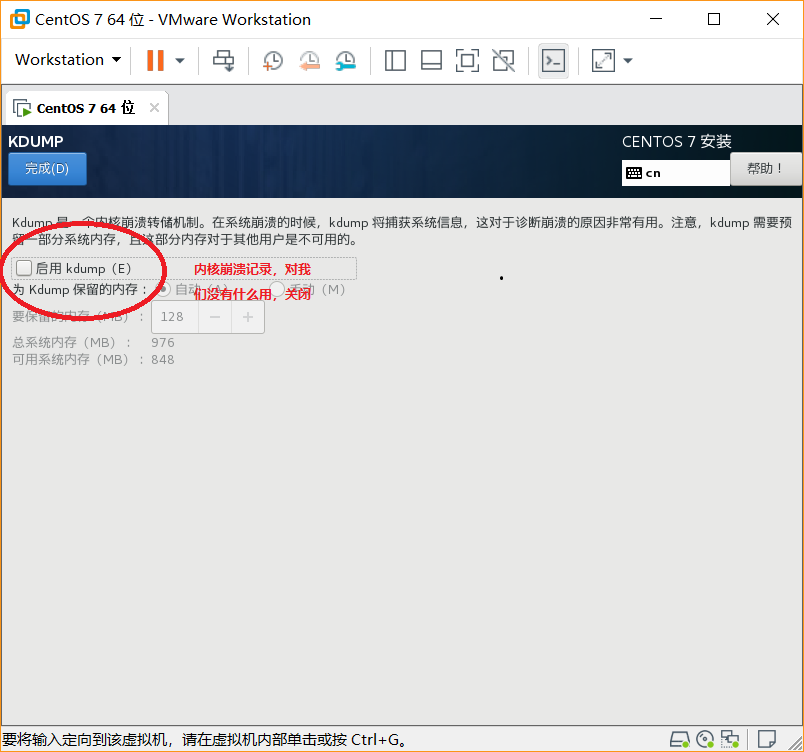
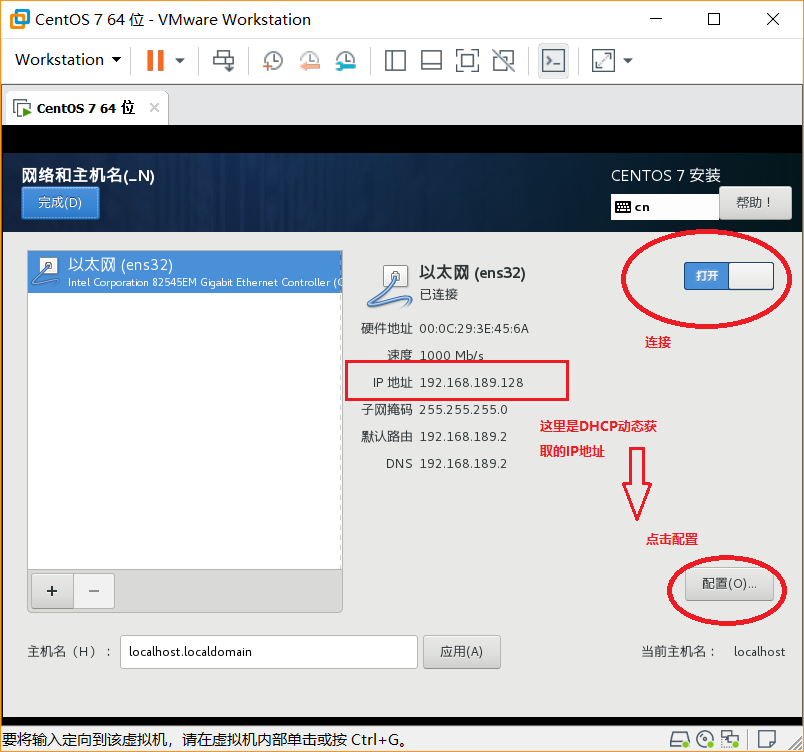
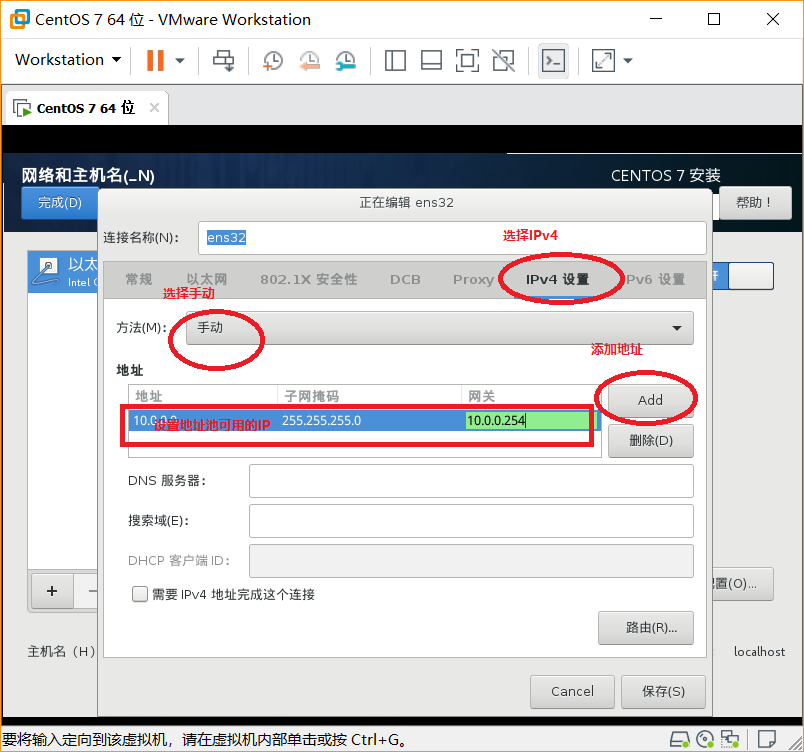
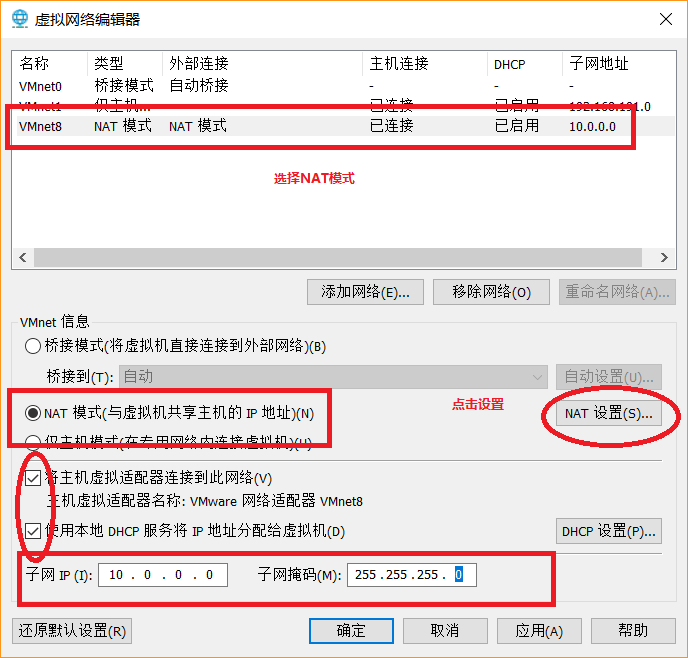
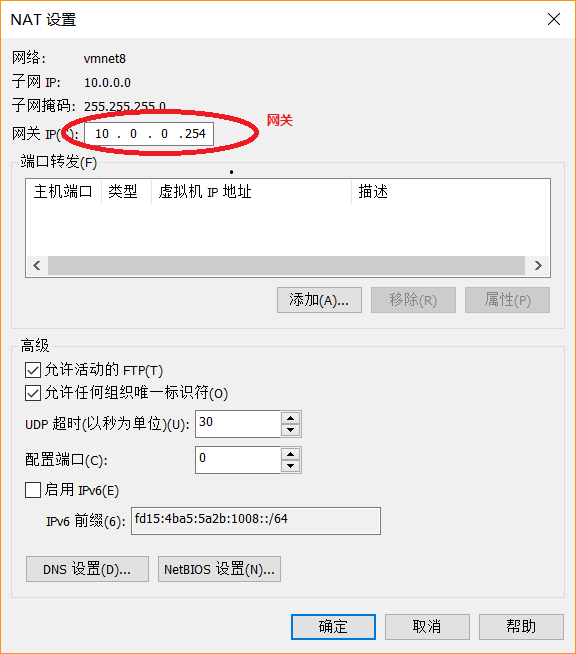
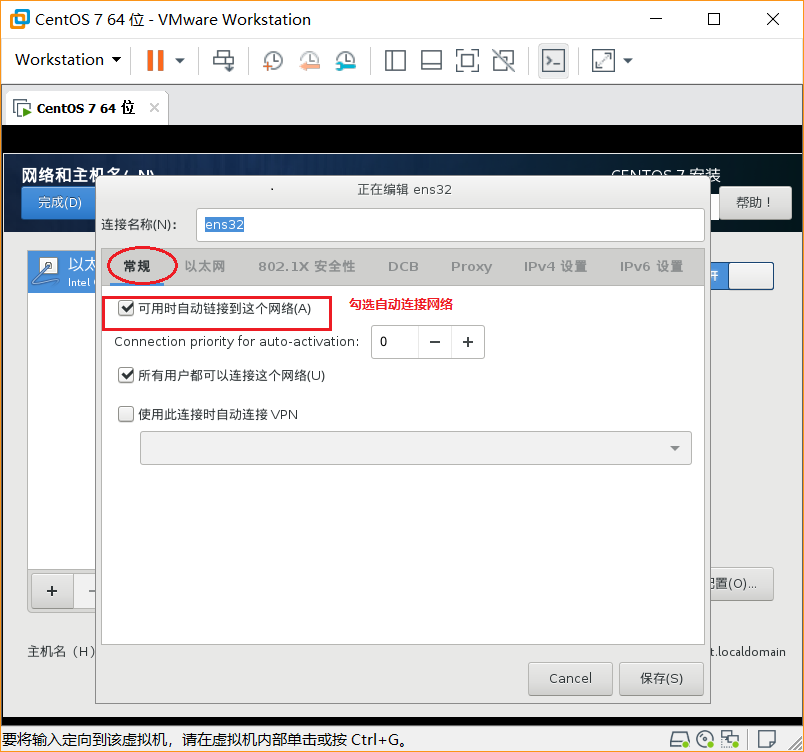
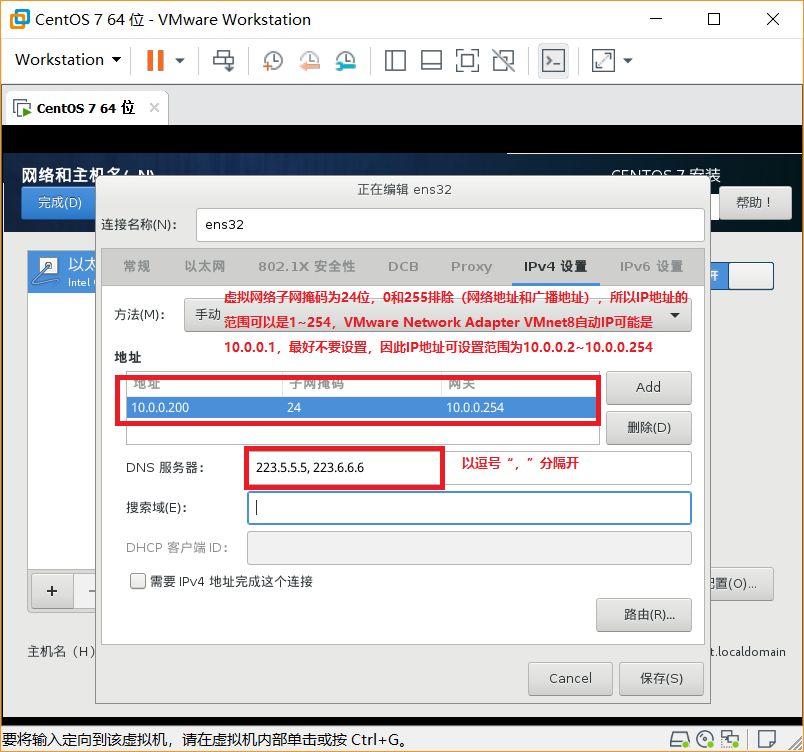
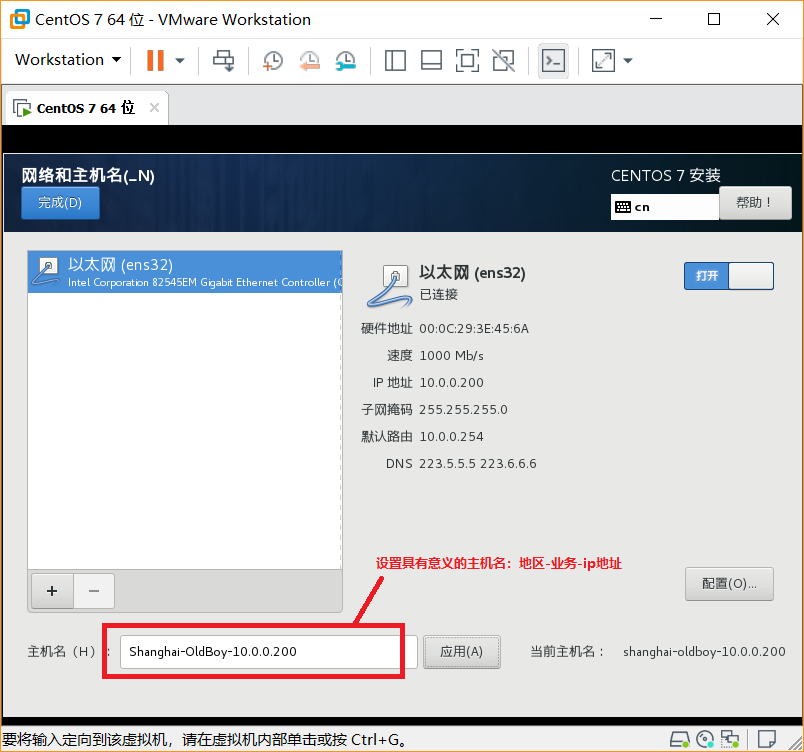
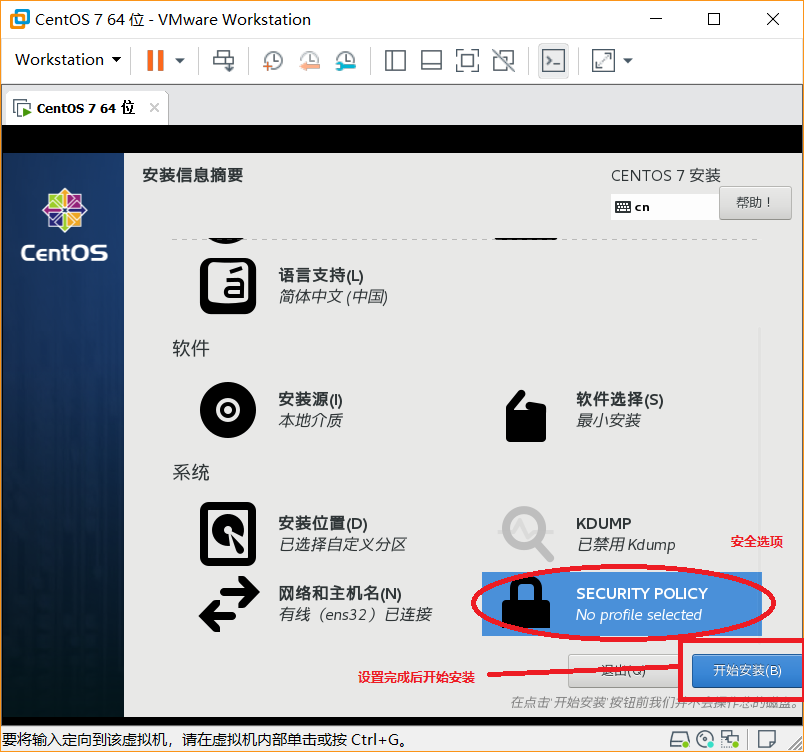
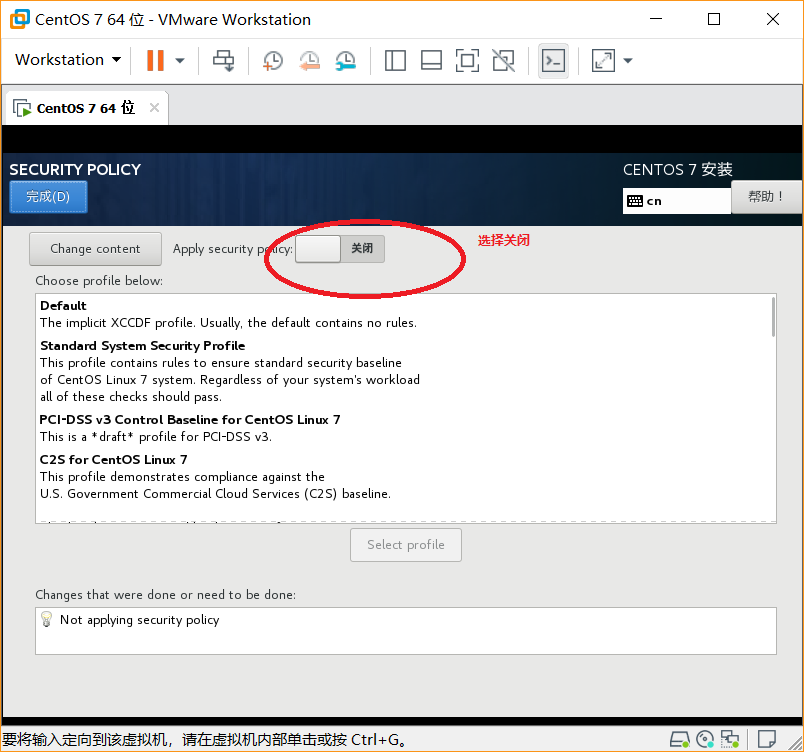
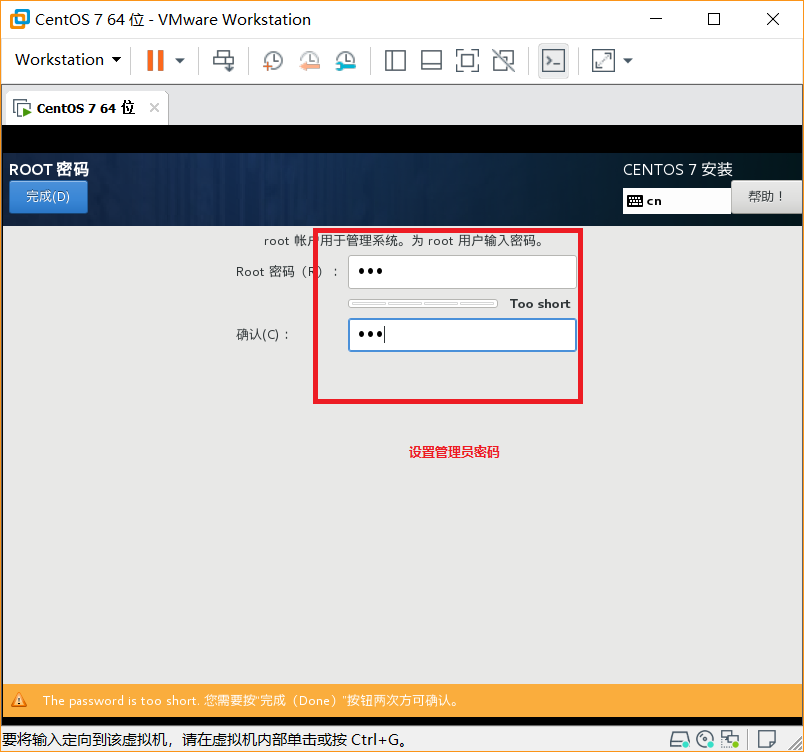
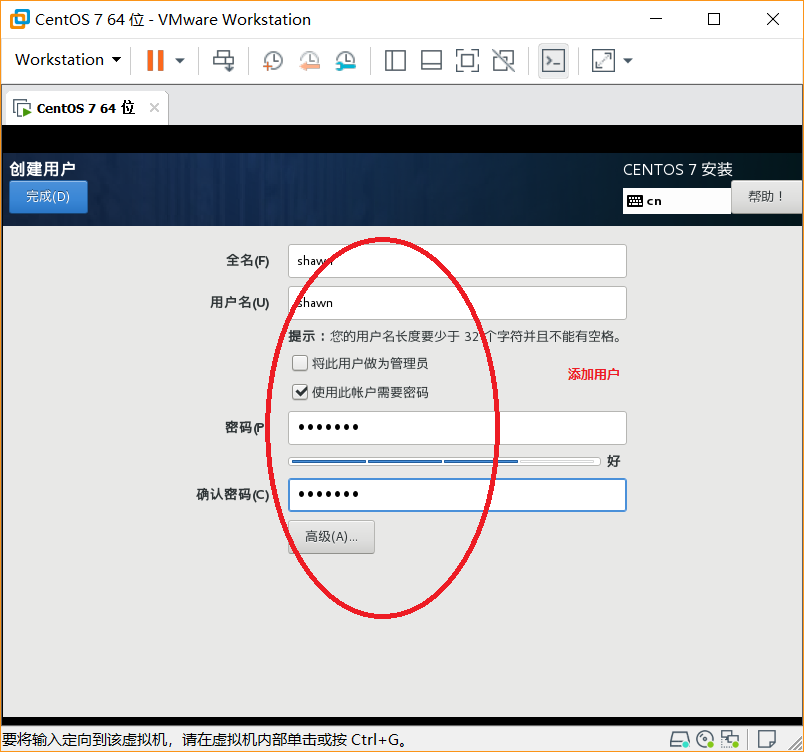
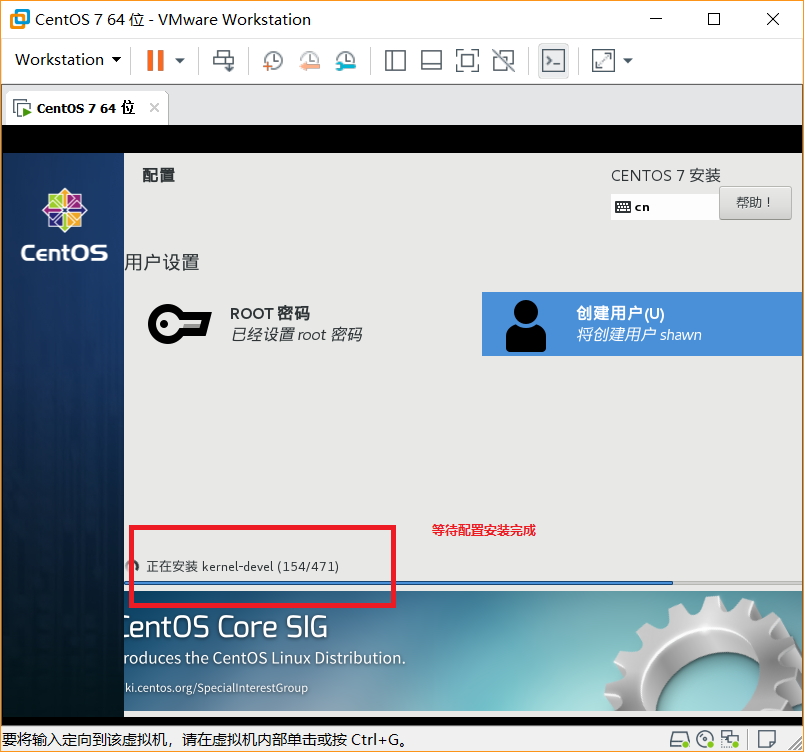
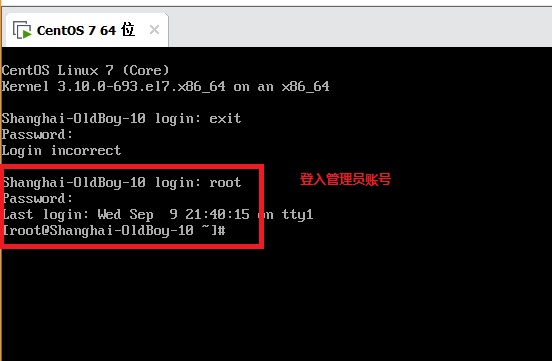

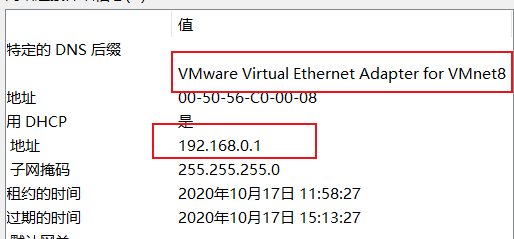
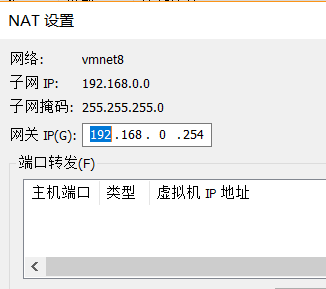
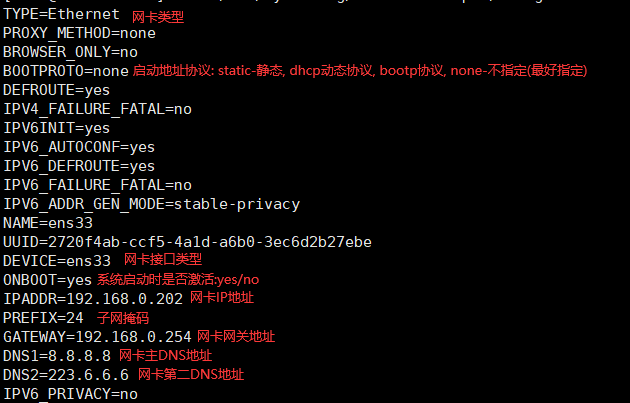

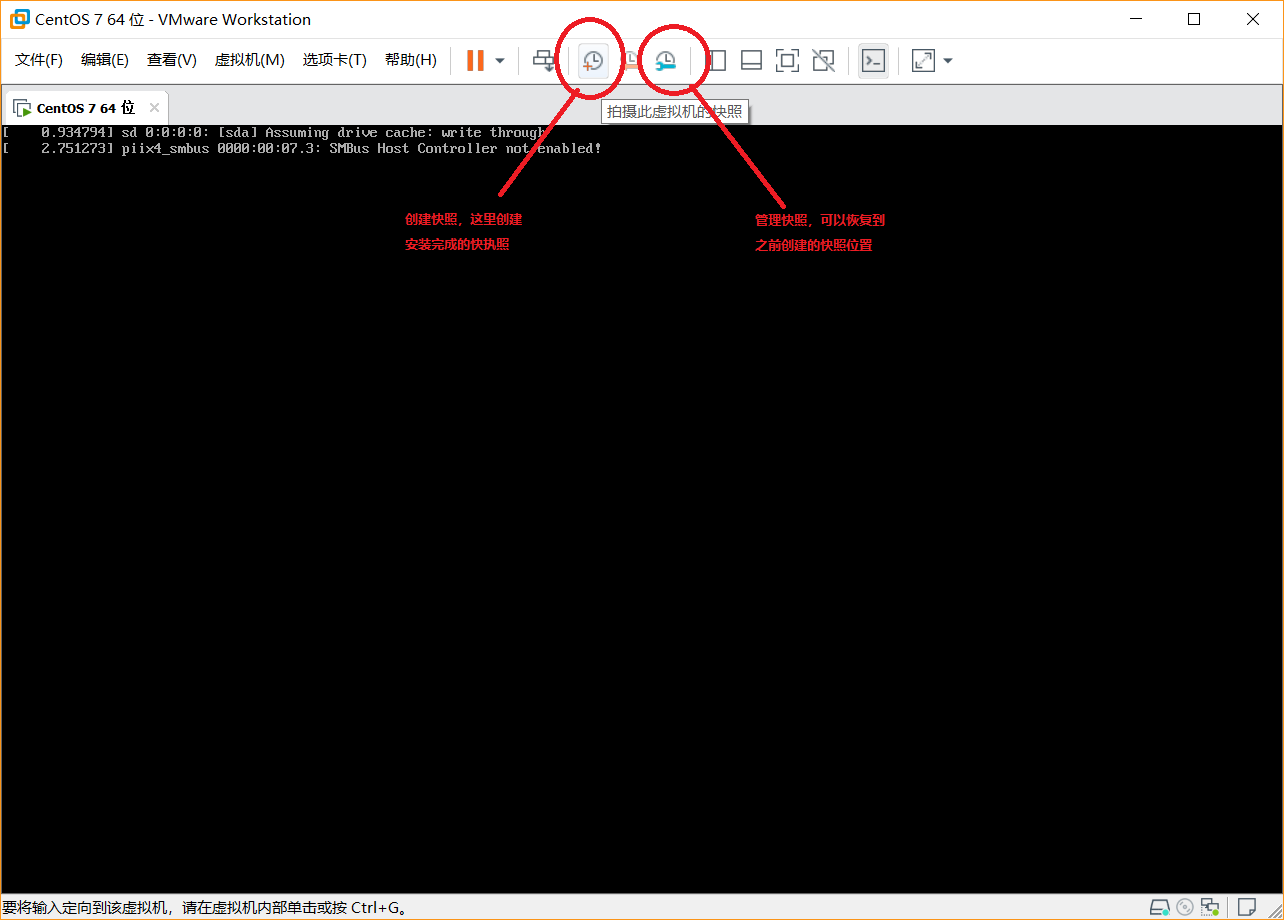
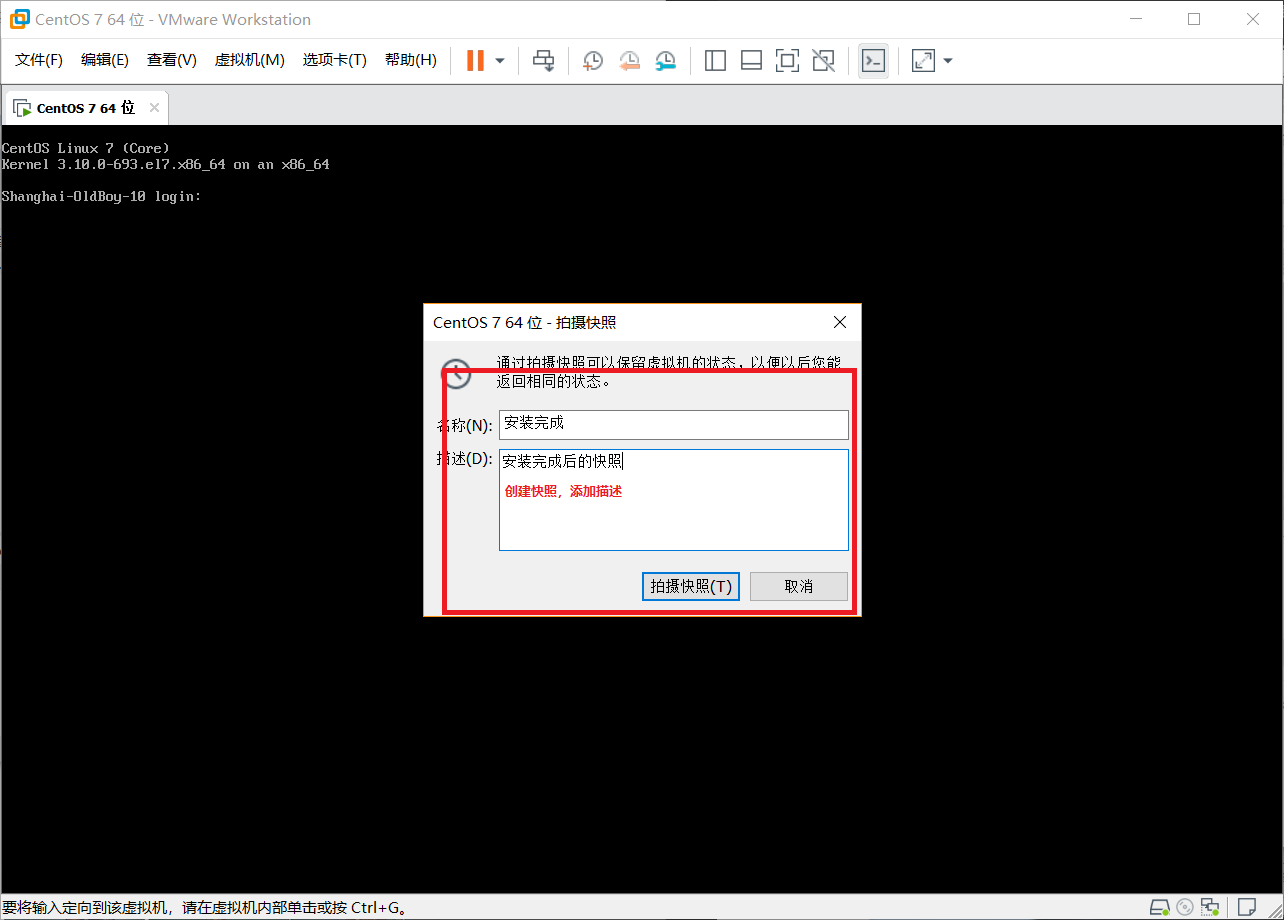
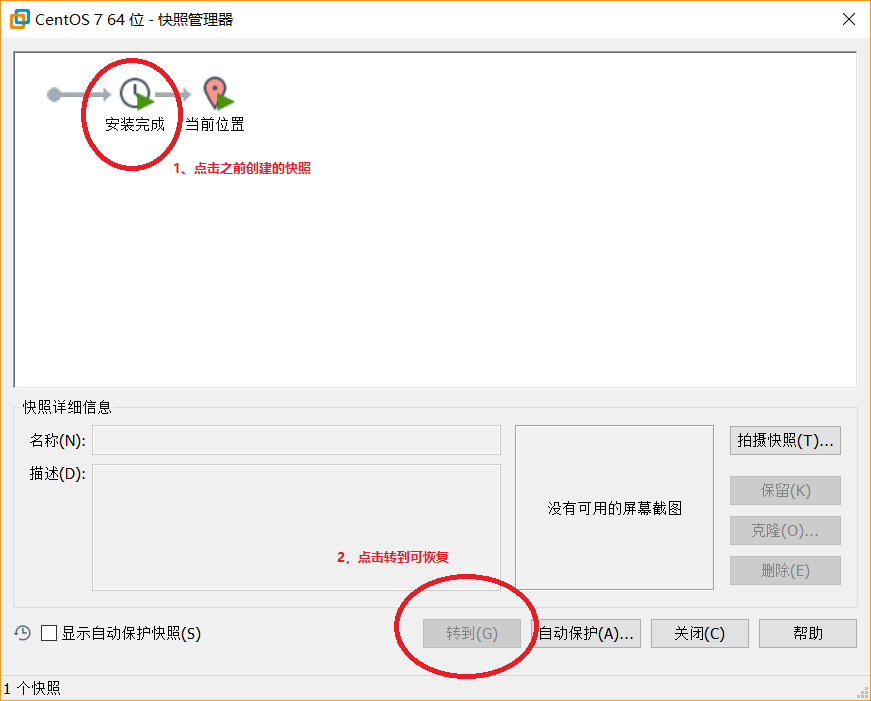
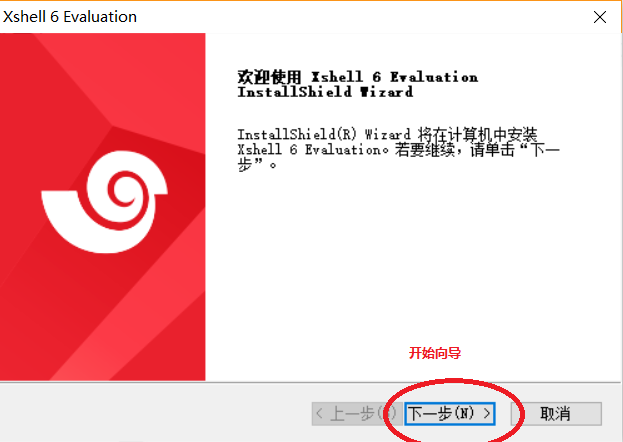
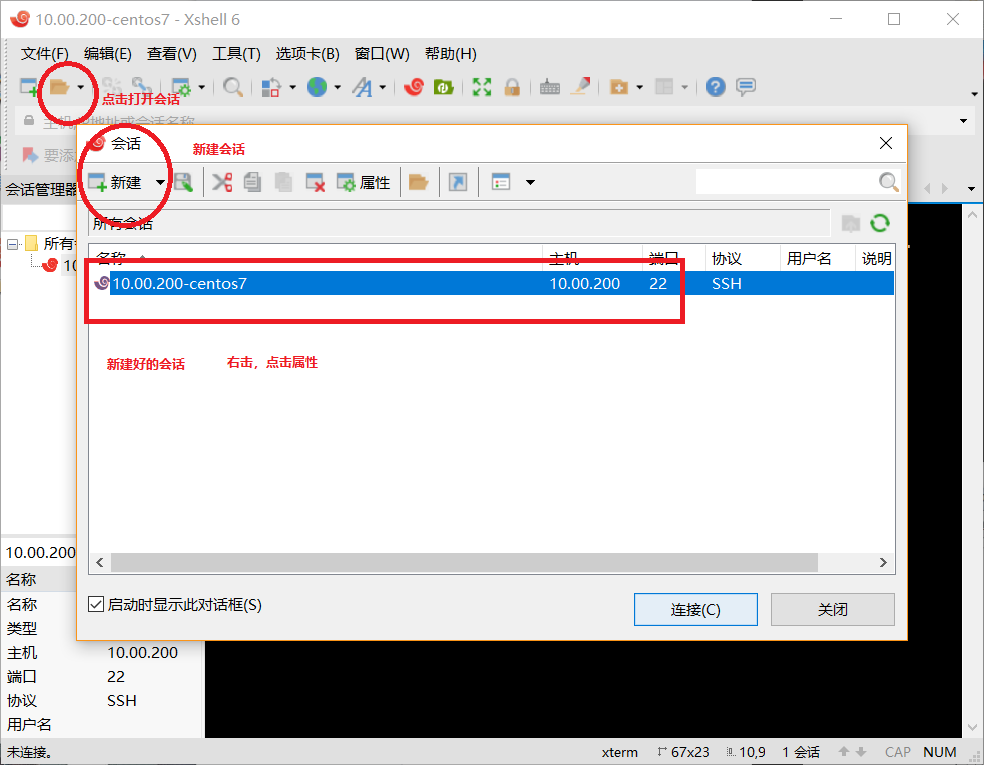
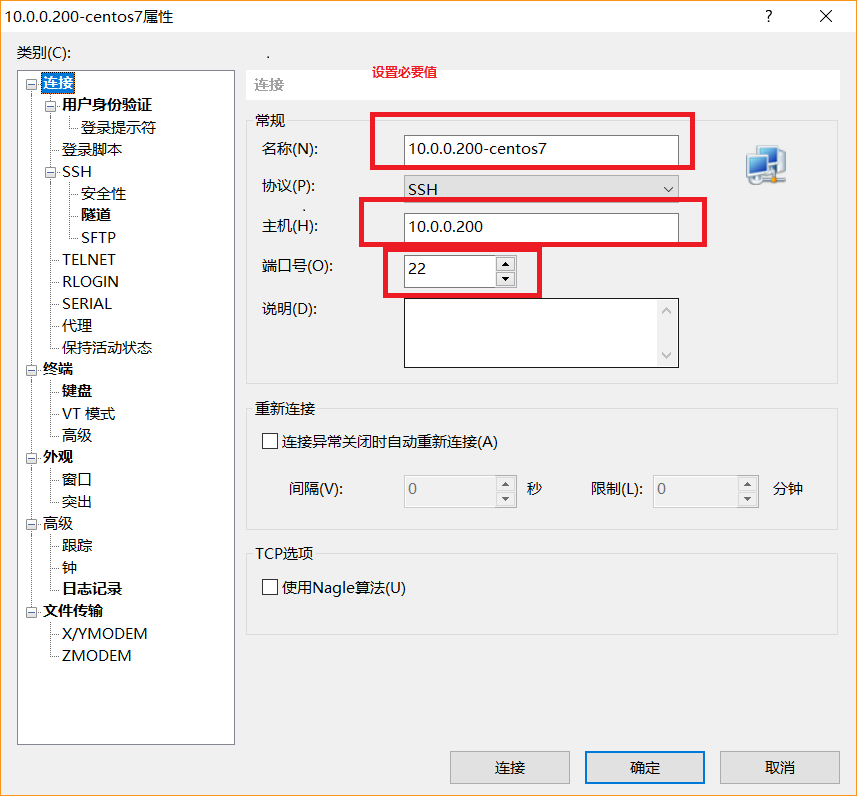
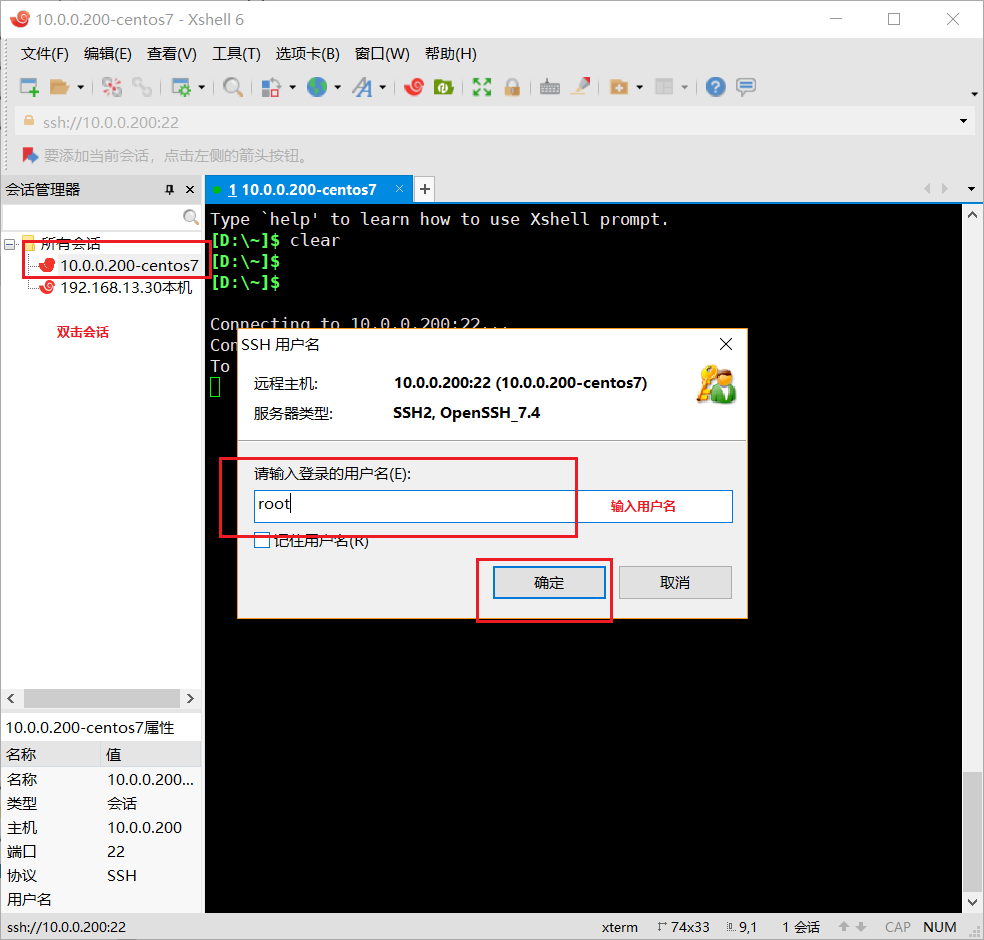
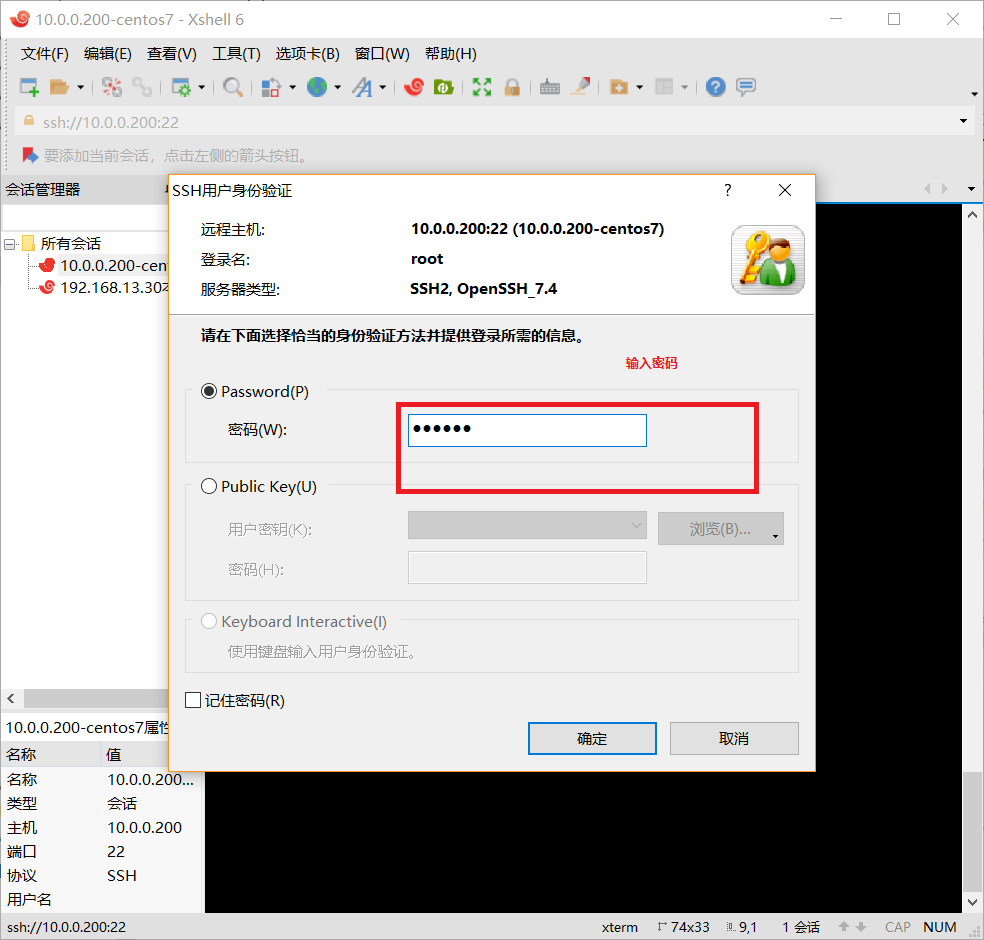

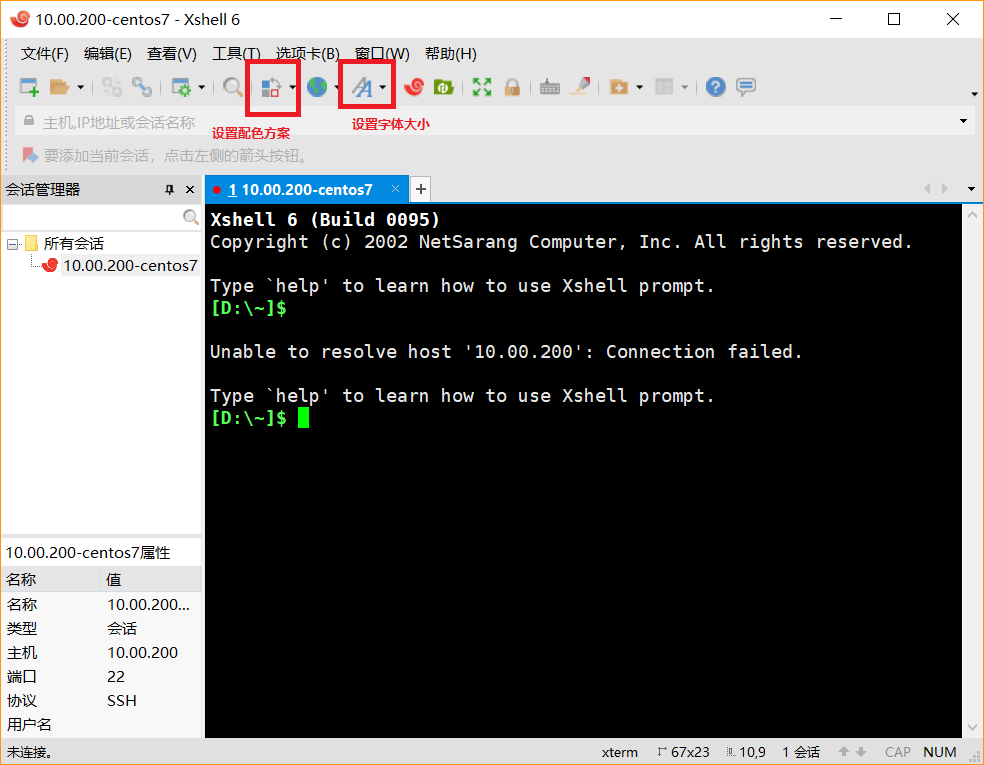














 3683
3683











 被折叠的 条评论
为什么被折叠?
被折叠的 条评论
为什么被折叠?










